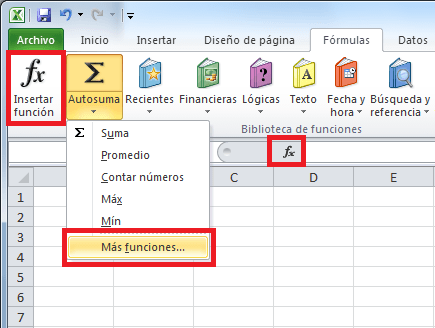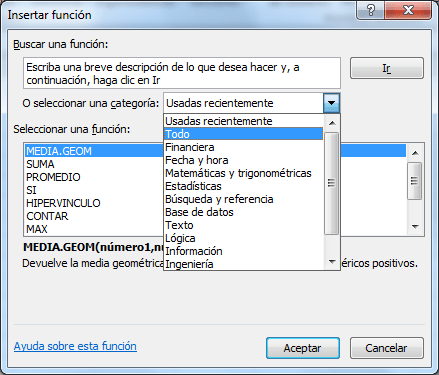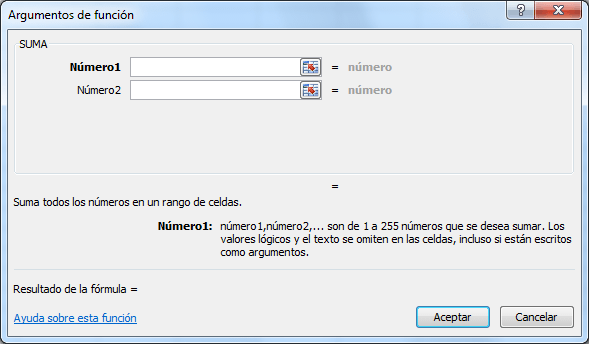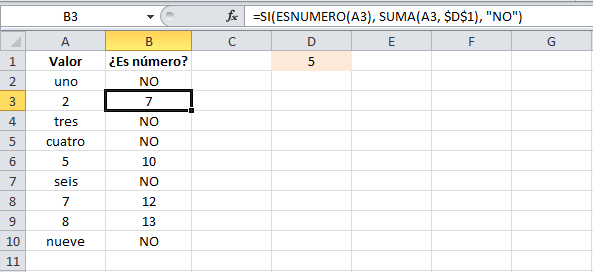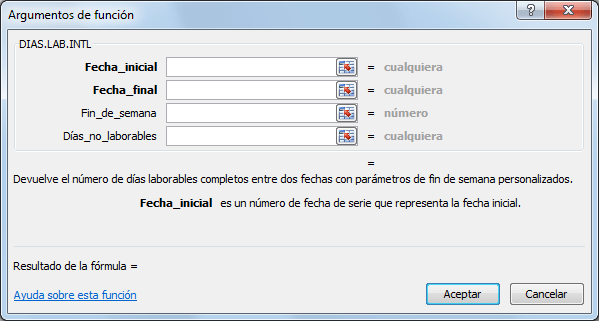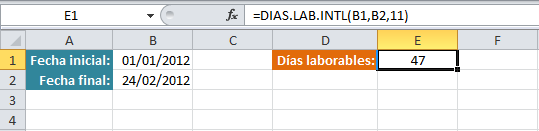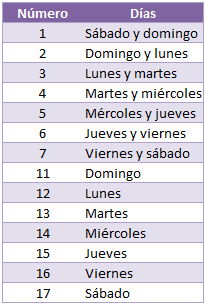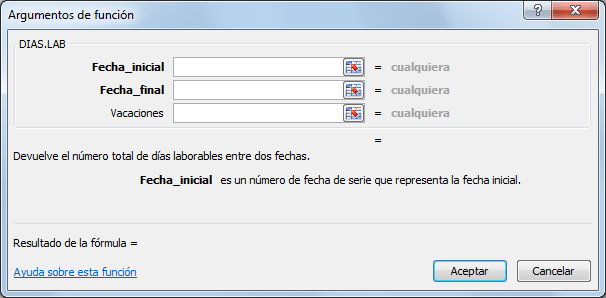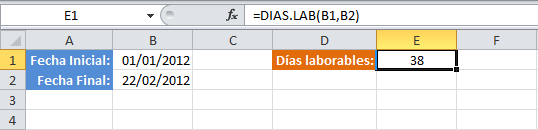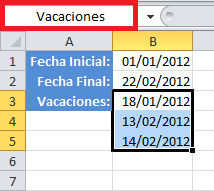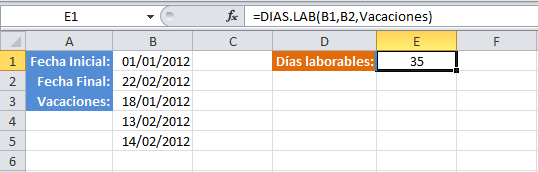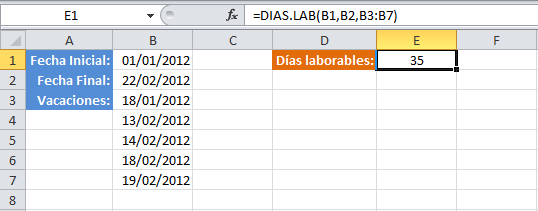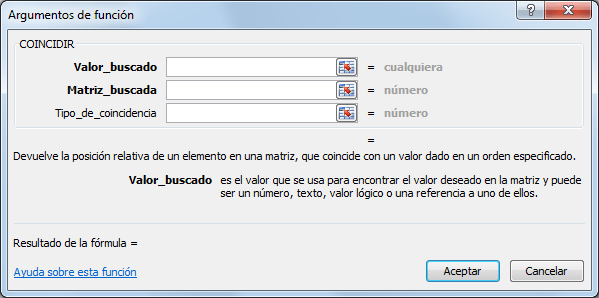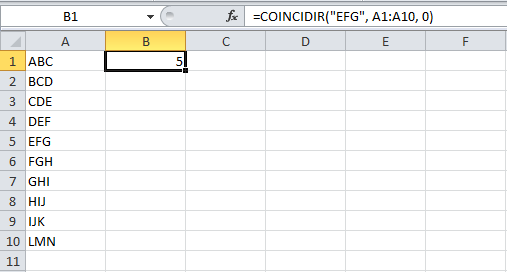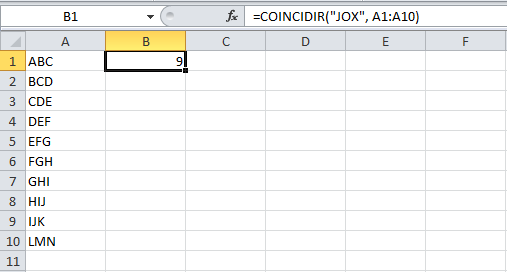¿ QUÉ ES UNA FÓRMULA EN EXCEL ?
Las fórmulas en Excel son expresiones que se utilizan para realizar cálculos o procesamiento de valores, produciendo un nuevo valor que será asignado a la celda en la cual se introduce dicha fórmula. En una fórmula, por lo general, intervienen valores que se encuentran en una o más celdas de un libro de trabajo. Las fórmulas están conformadas por operadores de cálculo, operandos y, con frecuencia, por funciones. Para introducir una fórmula en una celda, se debe entrar como primer carácter el signo igual ( El signo igual = le indica a Excel que los caracteres que le siguen constituyen una fórmula ). Cuando se escribe la fórmula no se deben dejar espacios en blanco dentro de la misma.
Por ejemplo, la fórmula =A5+A4*3 expresa que se multiplique el valor que contiene la celda A4 por el valor constante 3 y, a continuación, se le sume el valor que contiene la celda A5 al anterior resultado ( como se verá mas adelante la multiplicación * tiene mayor prioridad que la suma + ). Si la celda A5 contiene el valor numérico 15, la celda A4 contiene el valor numérico 4, entonces, esta fórmula al ser calculado por el Excel producirá 27 como resultado final, el cual será asignado a la celda en la que se ingresó la fórmula.
1.1. Componentes de una fórmula
Una fórmula en Excel puede contener cualesquiera de los siguientes elementos: referencias a celdas, constantes, operadores y funciones.
Por ejemplo, la fórmula que permite calcular el área de la superficie que está dentro de una circunferencia, A = p R2, se puede escribir en Excel como:
=PI()*B1^2
En esta fórmula podemos identificar los elementos nombrados anteriormente:
- Referencias a celdas: B1. Se hace referencia al valor que contiene la celda B1.
- Constantes: el valor 2. Números o valores escritos directamente en una fórmula.
- Operadores: ^ y *. El operador ^ (acento circunflejo) eleva un número a una potencia, y el operador * (asterisco) multiplica.
- Funciones: la función PI(). Esta función al ser invocada devuelve el valor de pi: 3,141592...
2. OPERADORES
Los operadores especifican el tipo de operación o procesamiento que se desea realizar con los elementos de una fórmula. Microsoft Excel incluye cuatro tipos diferentes de operadores: aritméticos, de comparación, texto y de referencia.
2.1. Tipos de operadores
- Operadores aritméticos: Se utilizan para realizar las operaciones matemáticas básicas como suma, resta o multiplicación (combinando los valores numéricos y generando resultados numéricos). Se pueden utilizar los siguientes operadores aritméticos.
Operador aritmético
|
Significado
|
Ejemplo
|
+ (signo más)
|
Suma
|
A3+3
|
- (signo menos)
|
Resta
Cambio de signo
|
B3-B1
-A1
|
* (asterisco)
|
Multiplicación
|
B3*C3
|
/ (barra diagonal o slash)
|
División
|
D3/3
|
% (signo de porcentaje)
|
Porcentaje
|
20%
|
^ (acento circunflejo)
|
Exponenciación
|
C3^2
|